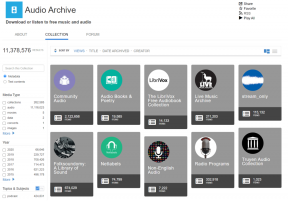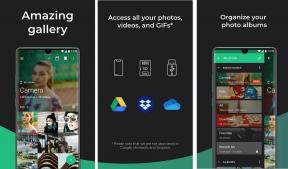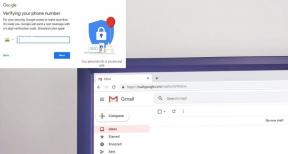Cómo compartir fácilmente contraseñas de Wi-Fi en Android
Miscelánea / / November 28, 2021
Internet se ha convertido en una parte integral de nuestras vidas y nos sentimos impotentes cuando no tenemos una conexión a Internet. Aunque los datos móviles se están volviendo más baratos día a día y su velocidad también ha mejorado significativamente después de la llegada de 4G, Wi-Fi sigue siendo la primera opción cuando se trata de navegar por Internet.
Se ha convertido en un producto básico por excelencia en el acelerado estilo de vida urbano. Casi no hay ningún lugar donde no encuentre una red Wi-Fi. Se presentan en hogares, oficinas, colegios, bibliotecas, cafeterías, restaurantes, hoteles, etc. Ahora, la forma más común y básica de conectarse a una red Wi-Fi es seleccionándola de la lista de redes disponibles e ingresando la contraseña adecuada. Sin embargo, existe una alternativa más sencilla. Es posible que haya notado que ciertos lugares públicos le permiten conectarse a una red Wi-Fi simplemente escaneando un código QR. Este es el medio más inteligente y conveniente para otorgar acceso a alguien en una red Wi-Fi.

Contenido
- Cómo compartir fácilmente contraseñas de Wi-Fi en Android
- Método 1: compartir la contraseña de Wi-Fi en forma de código QR
- Método 2: generar código QR con una aplicación de terceros
- Método 3: otros métodos para compartir la contraseña de Wi-Fi
Cómo compartir fácilmente contraseñas de Wi-Fi en Android
Le sorprendería saber que si ya está conectado a una red Wi-Fi, también puede generar este código QR y compartirlo con sus amigos. Todo lo que necesitan hacer es escanear el código QR y listo, ya están dentro. Atrás quedaron los días en los que necesitaba memorizar la contraseña o anotarla en algún lugar. Ahora, si desea otorgar acceso a cualquier persona a una red Wi-Fi, simplemente puede compartir un código QR con ellos y pueden omitir todo el proceso de ingresar la contraseña. En este artículo, vamos a discutir esto en detalle y también lo llevaremos a través de todo el proceso paso a paso.
Método 1: compartir la contraseña de Wi-Fi en forma de código QR
Si está ejecutando Android 10 en su teléfono inteligente, esta es la mejor manera de compartir una contraseña de Wi-Fi. Con solo un toque, puede generar un código QR que actúa como una contraseña para la red Wi-Fi a la que está conectado. Simplemente puede pedirles a sus amigos y colegas que escaneen este código con su cámara y podrán conectarse a la misma red Wi-Fi. Siga los pasos que se indican a continuación para ver cómo compartir fácilmente contraseñas de Wi-Fi en Android 10:
1. Lo primero que debe hacer es asegurarse de estar conectado a la red wifi red cuya contraseña desea compartir.
2. Idealmente, esta es la red de su hogar u oficina y la contraseña para esta red ya está guardada en su dispositivo y se conecta automáticamente cuando enciende su Wi-Fi.
3. Una vez que esté conectado, abra Ajustes en su dispositivo.
4. Ahora vaya a Conexiones inalámbricas y redes y seleccione Wifi.


5. Aquí, simplemente toque el nombre de la red Wi-Fi a la que está conectado y el Contraseña del código QR para esta red aparecerá en su pantalla. Dependiendo del OEM y su interfaz de usuario personalizada, también puede busque la contraseña de la red en un texto simple que se encuentra debajo del código QR.
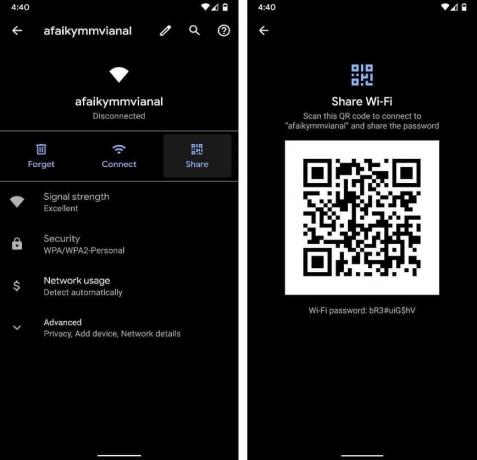
6. Simplemente puede pedirles a sus amigos que escaneen esto directamente desde su teléfono o tomar una captura de pantalla y compartir a través de WhatsApp o SMS.
Método 2: generar código QR con una aplicación de terceros
Si no tiene Android 10 en su dispositivo, entonces no hay una función incorporada para generar un código QR. En este caso, deberá utilizar una aplicación de terceros como Generador de códigos QR para crear su propio código QR que sus amigos y colegas pueden escanear para obtener acceso a su red Wi-Fi. A continuación se muestra una guía paso a paso para usar la aplicación:
1. Lo primero que debe hacer es descargar e instalar la aplicación usando el enlace que figura arriba.
2. Ahora, para generar un código QR que actúe como contraseña, debe tomar nota de información vital como su SSID, tipo de cifrado de red, contraseña, etc.
3. Para hacerlo, abre Ajustes en su dispositivo y vaya a Inalámbricos y redes.
4. Aquí, seleccione Wifi y anote el nombre de la red Wi-Fi a la que está conectado. Este nombre es el SSID.
5. Ahora toque el nombre en la red Wi-Fi y aparecerá una ventana emergente en la pantalla y aquí encontrará el tipo de cifrado de red mencionado en el encabezado Seguridad.
6. Por último, también debe tener en cuenta la contraseña real de la red Wi-Fi a la que está conectado.
7. Una vez que haya adquirido toda la información necesaria, inicie el Aplicación QR Code Generator.
8. La aplicación está configurada de forma predeterminada para generar un código QR que muestra texto. Para cambiar esto simplemente toque el botón Texto y seleccione el Wifi opción del menú emergente.
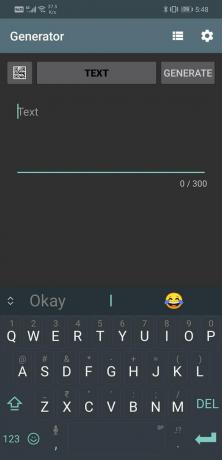

9. Ahora se le pedirá que ingrese su SSID, contraseña y seleccione el tipo de cifrado de red. Asegúrese de ingresar los datos correctos ya que la aplicación no podrá verificar nada. Simplemente generará un código QR basado en los datos que ingrese.

10. Una vez que haya completado todos los campos obligatorios correctamente, toque el Generar botón y la aplicación creará un código QR para ti.
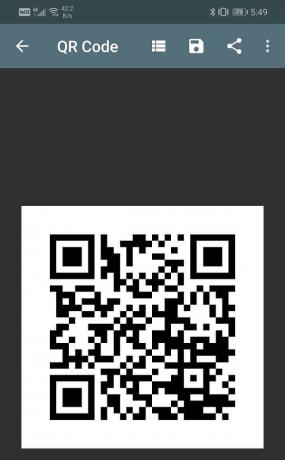
11. Puede guardar esto como un archivo de imagen en su galería y compartirlo con sus amigos.
12. Podrán conectarse a la red Wi-Fi con solo escanear este código QR. Mientras no se cambie la contraseña, este código QR se puede utilizar de forma permanente.
Método 3: otros métodos para compartir la contraseña de Wi-Fi
Si no está seguro de la contraseña o parece haberla olvidado, sería imposible generar un código QR utilizando el método mencionado anteriormente. De hecho, es una ocurrencia bastante común. Dado que su dispositivo guarda la contraseña de Wi-Fi y se conecta automáticamente a la red, es normal que olvide la contraseña después de mucho tiempo. Afortunadamente, existen aplicaciones simples que le permitirán ver las contraseñas encriptadas de la red Wi-Fi a la que está conectado. Sin embargo, estas aplicaciones requieren acceso de root, lo que significa que tendrás que rootear tu dispositivo para usarlas.
1. Utilice una aplicación de terceros para ver la contraseña de Wi-Fi
Como se mencionó anteriormente, lo primero que debe hacer es rootear tu dispositivo. Las contraseñas de Wi-Fi se guardan de forma cifrada en los archivos del sistema. Para acceder y leer el contenido del archivo, estas aplicaciones requerirán acceso de root. Entonces, antes de continuar, el primer paso sería rootear su dispositivo. Dado que es un proceso complicado, le recomendamos que continúe solo si tiene conocimientos avanzados sobre Android y teléfonos inteligentes.
Una vez que su teléfono haya sido rooteado, continúe y descargue el Mostrar contraseña de Wi-Fi aplicación de Play Store. Está disponible de forma gratuita y hace exactamente lo que sugiere su nombre, muestra la contraseña guardada para cada red Wi-Fi con el que alguna vez te conectaste. El único requisito es que otorgue acceso de root a esta aplicación y mostrará todas las contraseñas guardadas en su dispositivo. La mejor parte es que esta aplicación no tiene anuncios y funciona perfectamente con versiones antiguas de Android. Por lo tanto, si alguna vez olvida su contraseña de Wi-Fi, puede usar esta aplicación para averiguarlo y luego compartirlo con sus amigos.
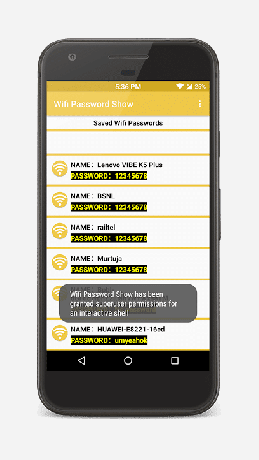
2. Acceda manualmente al archivo del sistema que contiene las contraseñas de Wi-Fi
La otra alternativa es acceder directamente al directorio raíz y abrir el archivo que contiene las contraseñas de Wi-Fi guardadas. Sin embargo, es probable que su administrador de archivos predeterminado no pueda abrir el directorio raíz. Por lo tanto, necesita descargar un administrador de archivos que lo haga. Le sugerimos que descargue e instale el Administrador de archivos Amaze desde Play Store. Una vez que descargue e instale la aplicación, siga los pasos que se indican a continuación para acceder manualmente a sus contraseñas de Wi-Fi:
- Lo primero que debe hacer es autorizar a la aplicación a acceder al directorio raíz.
- Para hacerlo, simplemente abra el Ajustes de Aplicacion y desplácese hacia abajo.
- Aquí, en Varios, encontrará el Opción Root Explorer. Habilite el interruptor de palanca junto a él y estará listo.
- Ahora es el momento de navegar hasta el archivo deseado que contiene las contraseñas de Wi-Fi guardadas. Puedes encontrarlos debajo datos >> misceláneos >> wifi.
- Aquí, abra el archivo llamado "wpa_supplicant.conf”Y encontrará información importante sobre las redes a las que se había conectado en formato de texto simple.
- También lo harás busque la contraseña de estas redes que luego podrá compartir con sus amigos.
Recomendado:
- Cómo descargar aplicaciones en un teléfono Android
- Deshabilitar las alertas de emergencia o ámbar en un teléfono Android
- Cómo transferir viejos chats de WhatsApp a su nuevo teléfono
Esperamos que encuentre útil esta información y que haya podido comparte fácilmente contraseñas de Wi-Fi en Android. El Wi-Fi es una parte muy importante de sus vidas. Sería una lástima que no pudiéramos conectarnos a una red solo porque el administrador olvidó la contraseña. En este artículo, hemos enumerado varias formas en las que alguien que ya está conectado a una red puede compartir la contraseña y permitir que otros se conecten fácilmente a la red. Tener la última versión de Android lo hace más fácil. Sin embargo, siempre hay otras aplicaciones de terceros en las que puede confiar por si acaso.